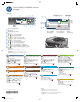HP Color LaserJet Enterprise CM4540 MFP-Using the control panel
© 2011 Hewlett-Packard Development Company, L.P.
@
[
1
7
5
8
6
1
3 4
9
10
2
111213
14
HP Color LaserJet Enterprise CM4540 MFP
Ready
Copy
Fax
E-Mail
Save to Network Folder
Mar 25, 2010 1:55 PM
Network Address Sign In
Copies:
14
13
12
11
10
9
8
7
6
5
4
3
1
2
1
HP Color LaserJet Enterprise CM4540 MFP
Ready
Copy
Fax
E-Mail
Save to Network Folder
MMM/DD/YYYY 00:00 AM
Network Address
Sign In
Copies:
用于添加第三方设备的硬件集成包
触摸式图形显示屏
用于调节显示屏亮度的亮度调节按钮
数字小键盘
睡眠 按钮。使产品进入或退出睡眠模式
重置 按钮。恢复设置或返回主页屏幕
停止 按钮。停止活动作业并打开作业状态屏幕
开始 按钮。开始复印、扫描、传真或继续打印作业
暂停 按钮。为传真号插入所需的暂停
注意 指示灯。指示产品出现状况,需要引起注意
数据 指示灯。指示产品正在接收或处理数据
就绪 指示灯。指示产品准备就绪,可以开始处理新作业
退格 按钮。清除活动文本或数字字段,并将值恢复为默认设置
USB
端口,用于直接打印文档或将扫描的文档保存到
USB
闪存盘
支持的文件类型:
数字发送:
PDF
、
JPEG
、
TIFF
、
MTIFF、XPS、PDF
/
A
扫描到即插即印
USB:PDF、JPEG、TIFF、MTIFF、XPS、PDF/A
从即插即印
USB
进行打印:
PDF、PS、
可打印文件(
.prn
和
.pcl
)
COLOR LASERJET ENTERPRISE CM4540
MFP
系列
使用控制面板
产品状态
如果出现错误,请轻触此按钮
以打开有用的消息。
轻触此按钮以获得
有关任何屏幕的帮助。
使用这些按钮
打开产品功能。
使用数字
小键盘
更改数量。
如果可用,请轻触此按钮
以更改控制面板语言。
如果可用,请轻触此按钮
以显示产品的网络地址。
轻触此按钮
以登录访问安全功能。
当前日期和
时间
更多帮助
• 传真信息:
www.hp.com/go/MFPFaxAccessory500
•“使用
MFP
”动画:
www.hp.com/go/usemyMFP
• 打印质量诊断:
www.hp.com/go/printquality/CLJCM4540MFP
• 产品支持:
www.hp.com/support/CLJCM4540mfp
轻触管理 以打开一组菜单,可以在其中执行以下任务:
• 为大多数功能设置默认产品行为。
• 配置网络设置。
• 查看和打印产品报告。
• 设置日期和时间。
• 打印页面以帮助您解决问题。
要返回主页屏幕,请轻触屏幕左上角的主页 按钮。
轻触任何耗材名称以查看当前耗材量。
要查看耗材部件号或耗材位置,请轻触任何耗材行,
然后轻触详情。
要返回主页屏幕,请轻触左上角的主页 按钮。
要查看所有当前作业,请轻触作业状态 。活动选项卡
将显示所有当前作业/用户/状态信息。
要查看特定作业,请轻触作业名,然后轻触详情。
要取消特定作业,请轻触作业名,然后轻触取消作业。
要查看完成的作业,请轻触作业记录选项卡。
要查看特定的完成作业,请轻触作业名,然后轻触详情。
要获得作业记录副本,请轻触打印记录。
要返回主页屏幕,请轻触屏幕左上角的主页 按钮。
将原文档面朝上放入文档进纸器,或者面朝下放在玻璃板
的左上角。
轻触电子邮件 。
轻触发件人:文本框以打开键盘。键入电子邮件地址。
轻触收件人:文本框以打开键盘。键入电子邮件地址。
轻触主题:文本框以打开键盘。键入文本。
轻触更多选项 可设置其它选项。
轻触开始 。
要返回主页屏幕,请轻触屏幕左上角的主页 按钮。
将原文档面朝上放入文档进纸器,或者面朝下放在玻璃板的
左上角。
使用数字小键盘更改副本数量。
默认情况下,副本是彩色的。要获取黑白副本,请轻触
复印 。轻触彩色/黑白。轻触黑白。轻触确定。
要自定义设置,请轻触复印 ,然后轻触各个选项。
轻触更多选项 可设置其它选项。
轻触开始 。
要返回主页屏幕,请轻触屏幕左上角的主页 按钮。
复印
传真(如果可用并已配置)
电子邮件(如果已配置)
保存到网络文件夹
从原文档制作副本。
将文档发送到一个或多个传真号。
将文档作为电子邮件附件发送。
扫描并保存文档以备将来使用。
从设备内存中打开
作业状态
耗材
管理
从设备内存中选择并打印存储的作业。
检查活动和已完成的作业。
检查耗材状态。 管理产品。
从
USB
中打开
从便携式
USB
指形驱动器中选择并打印文档。
保存到
USB
扫描并保存文档以备将来使用。
保存到设备内存
扫描并保存文档以备将来使用。
设备维护
维护产品。
将原文档面朝上放入文档进纸器,或者面朝下放在玻璃板
的左上角。
轻触保存到网络文件夹 , 保存到
USB
, 或保存到设
备内存 。
为文件选择一个文件夹,然后轻触确定。
轻触文件名以打开键盘,然后键入文件名。轻触确定。
轻触开始 。
要返回主页屏幕,请轻触屏幕左上角的主页 按钮。
1.
2.
3.
4.
5.
6.
将原文档面朝上放入文档进纸器,或者面朝下放在玻璃板
的左上角。
轻触传真 。
使用数字小键盘输入传真号,或轻触 以选择收件人。
轻触 可删除号码。
轻触 可将传真号传输至传真收件人列表。
轻触更多选项 可设置其它选项。
轻触开始 。
要返回主页屏幕,请轻触屏幕左上角的主页 按钮。
1.
2.
3.
4.
5.
6.
1.
2.
3.
4.
5.
6.
7.
1.
2.
3.
4.
5.
6.
1.
2.
3.
4.
5.
6.
7.
轻触从
USB
中打开 或从设备内存中打开 。
选择要将文档保存到的文件夹,然后轻触确定。
如果作业是专用作业,请输入
PIN
。
轻触开始 。
要返回主页屏幕,请轻触屏幕左上角的主页 按钮。
1.
2.
3.
4.
5.
轻触设备维护 以打开一组菜单,可以在其中执行以下
任务:
• 校准和清洁产品。
• 备份和恢复产品信息。
要返回主页屏幕,请轻触屏幕左上角的主页 按钮。
1.
2.
1.
2.
1.
2.
3.
轻触纸盘编号以查看当前纸张数量。
要更改纸张类型或尺寸,请轻触修改。
要返回主页屏幕,请轻触左上角的主页 按钮。
纸盘
检查纸盘状态并配置纸张类型和尺寸。
1.
2.
3.
*CC419-91037*
*CC419-91037*
CC419-91037
HP LaserJet Information Engineering